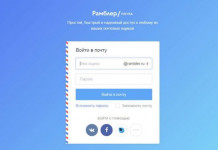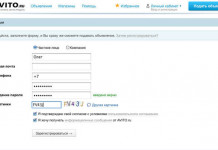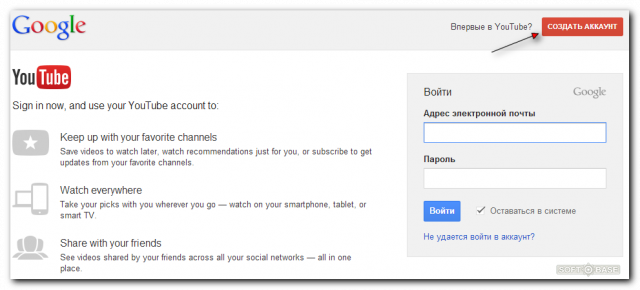 Для начала заходим на сам сайт ютуба. Это можно сделать, вбив слово «ютуб» в любом поисковике, или же ввести адрес вручную.
Для начала заходим на сам сайт ютуба. Это можно сделать, вбив слово «ютуб» в любом поисковике, или же ввести адрес вручную.- Далее переходим на сам сайт. Справа вверху есть синяя кнопка «Войти» жмем. Далее идем 2 способами
а) Первый это если вы уже зарегистрированы и хотите создать еще один акаунт. В таком случае вам надо нажать на кнопку ниже «Войти в другой акаунт» а потом «Добавить новый акаунт» и «Создать акаунт»
б) Второй это если вы еще не регистрировались и некто с вашего компьютера не заходил в свой акаунт в ютубе. В таком случае вам просто надо нажать на кнопку внизу «Создать акаунт»
- Теперь вас перебросить на форму заполнения личных данных. Там все тоже очень просто.
1) Вводим имя и фамилию
2) Теперь вам надо ввести адрес электронной почти. Если у вас уже есть почта, то просто вводите ёё, а если у вас нет почти, то можно нажать на «Создать новый адрес Gmail» и просто зарегистрировать почту прямо в этой же форме. Вам просто надо придумать себе почту и ввести в строку (если появиться слова что – Это имя пользователя уже занято – то просто добавляйте цифры и буквы)
3) Теперь вам надо придумать пароль и соответственно ввести его в обе формы, что бы ввести и потвердеть, он должен быть одинаковым.
4) Дале вводим дату рождения. Советую указывать, так что бы вы достигли возраста 18 лет. Так как если нет, то вам не будут доступны некоторые возможности ютуба.
5) Мобильный телефон указываем обязательно, так как на него прейдет пароль подтверждения
6) Запасной адрес электронной почти можно не указывать
7) Выбираем страну
8) Перед тем как нажать «далее» советую записать все данные формы на листочек или же скопировать в блокнот, так как это ваши данные для регистрации в ютубе, а точнее логин и пароль для входа в ютуб
9) Теперь вам выдаст сообщение, перематываем его до конца и нажимаем «Принимаю»
- Вас перенаправит на страницу подтверждения аканта, где будет ваш номер телефона, на который прейдет код. Нажимаем «Продолжить». Ждем пока прейдет смс, и переписываем код в поле «Введите код подтверждения» нажимаем «Продолжить»
- Если вы все сделали правильно, то вы увидите сообщение «Поздравляем» все что вам надо сделать, это нажать на кнопку ниже «Перейти к сервису YouTube».
Для того, чтобы зарегистрироваться на Ютубе необходимо в браузерной строке набрать адрес – www.youtube.com. Или просто наберите в поисковой системе слово «ютуб».
Таким образом, вы попадёте первый раз на страницу Ютуба.
Как вы думаете, что нужно сделать в первую очередь? Ответ очевиден – «Войти».
Так как я уже зарегистрирован на этом сервисе, то мне предлагают набрать свой пароль. Но я хочу создать новый аккаунт, поэтому я выбираю надпись ниже «Добавить аккаунт».
Тут развилка:
- У вас уже имеется электронная почта на Google, то заходите в неё со своим паролем.
- Если нет почты, то выбирайте ниже «Создать аккаунт».
- Такие не хитрые действия для создания нового канала на youtube!
Если вы выбрали пункт 2, то попадаете на страницу регистрации в Google. Не пугайтесь! Сервис YouTube давно уже принадлежит Google, для этого и нужна регистрация.
Под полем «Запасной адрес эл. почты» я вам рекомендую выбрать «Создать новый адрес Gmail», который и будет являться универсальным аккаунтом для доступа всех сервисов Ютуба.
Прежде чем начинать заполнять поля нажмите на эту кнопку.
Cоздать канал на youtube com
Заполняйте свои данные, тут наоборот я не буду повторяться, более подробную информацию по регистрации ищите здесь «Как создать новый канал на Ютубе».
Коротко:
- Как вас зовут: заполняйте свои имя и фамилию
- Выберите имя пользователя Google. Выбирайте до одобрения
- Придумайте и подтвердите пароль
- Укажите свои дату рождения и пол
- Далее вам нужно указать ваш номер мобильного телефона. Не пугайтесь – это безопасно и бесплатно!
- Запасной адрес эл. почты указывать не обязательно
- Докажите, что вы не робот)
- Страна Россия
- Нажимайте на галочку о согласии
- Завершите процесс заполнения кнопкой «Далее»
После проделанных выше действий подтвердите свой аккаунт. Рекомендую выбрать вариант текстового сообщения. По смс-сообщению подтверждайте акккаунт кодом подтверждения.
Нажимайте на кнопку «Продолжить».
А затем «Дальше».
Поздравляю вас вместе с Google – вы зарегистрированы!
Нажимайте «Назад к сервису YouTube».
Итак, мы зарегистрировались в системе Ютуб, создали свой аккаунт в Google, это единый аккаунт.
И сейчас мы сможем создать канал на ютубе бесплатно!
Нажимаем на своё имя в правом верхнем углу и заходим во вкладки. Выбираем «Мой канал».
Дальше выбирайте «Чтобы использовать название компании или другое имя, нажмите здесь». О,к!
И теперь укажите своё название канала. Потом выбирайте категорию и возрастное ограничение.
Я советую выбрать «для всех пользователей Google+».
Кнопка «Я принимаю условия» и «Готово».
Канал успешно добавлен в ваш аккаунт.
Также мы можем создать второй канал на youtube.
Но, я вам не рекомендую этого делать.
Что это за преимущества:
- Самый главный плюс в том, что кроме просмотра видеороликов у вас появляется возможность выкладывать свои.
- У вас появляется возможность подписываться на каналы других авторов Youtube. Это поможет не пропустить выход новых интересных и полезных сюжетов, создаваемых ими.
- Также у вас появляется возможность оставить просмотр на потом, сделать, так называемую, закладку. К этим видео вы сможете вернуться в любое время и, вам не придется их снова искать.
- У вас появляется возможность обсуждать, комментировать и оставлять свои отзывы под клипами, которые вы посмотрели.
- У вас появляется возможность непосредственно влиять на популярность тех или иных роликов, отмечая их с помощью кнопок «нравится» и «не нравится». Благодаря вам хорошие видео будут становиться популярнее, а отстой будет пропадать из поля зрения аудитории Ютуба.
- Еще, зарегистрированные пользователи могут писать друг другу письма, без какой-либо привязки к видеороликам, как обычные email сообщения.
Как зарегистрироваться на Ютубе
Зачем нам нужна учетная запись мы обсудили, теперь переходим к самой процедуре. В видео будет рассказано о первоначальном этапе создания аккаунта, а дальше в статье я расскажу о подробных настройках и о том, как пользоваться новыми функциями, которые станут доступны после регистрации в сервисе.
Если у вас есть почта на Gmail
В этом случае зарегистрироваться будет очень просто, вам нужно войти на сайт Youtube.com, нажать в правом верхнем углу кнопку войти и ввести логин и пароль от своего аккаунта в gmail. На этом процедура будет завершена. Картинки того, как это делается, я покажу ниже.
Если у вас нет почты на Gmail
Начинаем мы процесс с того же шага, что и в предыдущем варианте – открываем страницу youtube.com и нажимаем на кнопку «Войти».
У нас открывается панель для входа, через которую мы регистрировали бы аккаунт, если бы у нас была гугловская электронная почта, но у нас ее нет, поэтому, находим ссылку «Создать аккаунт» и переходим по ней.
Сначала откроется небольшая форма, которая после нажатия на ссылку «Создать новый адрес Gmail», превратится в длинную анкету. Вот короткая форма:
А так будет выглядеть полная анкета:
В ней вам нужно будет заполнить почти все поля. Особо обратить внимание нужно на следующие:
«Дата рождения» — я сам не сталкивался, но слышал, что есть ограничения по возрасту и людям младше то ли 18 то ли 14 лет могут отказать. Поэтому, если вам мало лет, то лучше перестрахуйтесь.
«Мобильный телефон» — иногда, сервис просит подтвердить данные через СМС (не всегда), поэтому указанный номер телефона должен быть реальным. Впрочем, это и для вас лишняя безопасность.
«Запасной адрес электронной почты» — это поле можно оставить пустым, а можете указать там другой ваш электронный ящик в целях безопасности, если что, можно будет восстановить пароль.
Когда заполните все поля, включая капчу и галочку, подтверждающую принятие политику Гугла, жмите «Далее».
После этого ваш аккаунт уже будет создан и на следующей странице вам предложат добавить фотографию и связать его с социальной сетью Google+. Если хотите, можете это сделать, но быстрее будет нажать «Нет».
На следующем шаге вы увидите поздравлялку от Гугла, подтверждение регистрации и предложение вернуться на Youtube, чтобы продолжить регистрацию. Кнопка там одна, так что возвращаемся на видео хостинг.
Ваше возвращение сайт youtube.com отметит небольшими переменами. В правом верхнем углу появится кружок, символизирующий ваш аккаунт, а слева появится панелька с дополнительными возможностями.
На этом регистрация в Ютубе завершена, и вы можете начинать пользоваться всеми преимуществами.
Настройка аккаунта на Youtube
После того, как вы завершили создание аккаунта, чтобы сервис радовал вас еще сильнее, можно сделать определенные настройки.
Кликните на значок вашего профиля в правом верхнем углу и во всплывшем окошке нажмите на шестеренку – это настройки профиля.
В настройках я выделю некоторые важные, на мой взгляд, пункты (их список появится в левой части сайта).
«Связанные аккаунты» — можете добавить свой Twitter аккаунт (связать Твиттер и Ютуб) и поставить галочки напротив тех событий, обновление которых должно автоматически появляться в микроблоге.
«Конфиденциальность» — здесь вы можете открыть или закрыть информацию о ваших предпочтениях для остальных пользователей youtube.
«Оповещения» — если вы хотите получать уведомления об определенных событиях в вашем аккаунте, то укажите это.
«Воспроизведение» — здесь вы можете настроить качество видео, с которым оно будет вам показываться по умолчанию. Если у вас медленный интернет, то стоит сделать упор на скорость, если с интернетом все в порядке, то выберите максимальное качество.
Как пользоваться новыми функциями
После регистрации на Youtube, вы можете использовать недоступные ранее функции. Часть из них открывается на страницах конкретных видео – это подписка на канал, кнопки «нравится» и «не нравится», значок «посмотреть позже».
Другая часть доступна на главной странице Youtube в левом меню в виде закладок.
«Посмотреть позже» — там находятся все видео, которые вы отметили соответствующим значком.
«Просмотренные» — здесь хранятся все видео ролики, которые вы смотрели, будучи авторизованным под своей учетной записью.
«Мои подписки» — там находится список всех каналов Ютуб, на которые вы оформили подписку.
«Мой канал» — по этой ссылке вы попадаете на свой канал и можете производить его настройки.
Как войти в сами настройки YouTube
Чтобы это сделать, нажмите на вашу иконку в правом верхнем углу и, в выпадающем окне, нажмите на пиктограмму шестеренки.
В настройках обратите внимание на левую панель. Именно в ней находятся категории конфигураций. Все сейчас рассмотрены не будут, лишь наиболее важные.
- Связанные аккаунты. Если вы часто посещаете Твиттер, то данная функция вам будет очень интересна. Вы можете связать два своих аккаунта – Ютуба и Твиттера. Если вы это сделаете, то все добавляемые видеозаписи на YouTube будут публиковаться на аккаунте в Твиттере. Также, вы можете самостоятельно настроить параметры, при каких условиях будет совершаться публикация.
- Конфиденциальность. Данный пункт очень важный, если вы хотите ограничить предоставляемую информацию о вас третьим лицам, а именно: понравившиеся вам видео, сохраненные плейлисты и ваши подписки.
- Оповещения. В данном разделе очень много настроек. Ознакомьтесь с каждой из них самостоятельно и определитесь для себя, какие уведомления вы хотите получать на свой почтовый адрес и/или телефон, а какие — нет.
- Воспроизведение. Когда-то в этом разделе можно было заведомо настроить качество воспроизводящегося ролика, однако сейчас здесь остались всего три пункта, два из которых и вовсе связанные с субтитрами. Итак, здесь вы можете включить или отключить аннотации в видео; включить или отключить субтитры; включить или отключить автоматически созданные субтитры, в том случае, если они доступны.
В целом на этом все, про важные настройки Ютуба было рассказано. За остальные два раздела можете взяться сами, но по большей мере ничего важного они в себе не несут.
Возможности после регистрации
В самом начале статьи было сказано про то, что после регистрации нового аккаунта на Ютубе, вы получите новые возможности, которые существенно облегчат вам пользование сервисом. Пришло время поговорить о них подробнее. Сейчас будет разобрана каждая функция в деталях, будет наглядно продемонстрировано каждое действие, чтобы любой смог разобраться в мелочах.
Появившиеся функции условно можно разбить на две части. Одни появляются непосредственно на странице просматриваемого ролика и позволяют совершать манипуляции различного рода с ним, а другие — на уже знакомой панели, расположенной вверху слева.
Итак, начнем с тех, что находятся на странице с видео.
- Подписка на канал. Если вдруг вы смотрите видео и творчество его автора вам понравилось, то вы можете подписаться на его канал, нажав соответствующую кнопку. Это даст вам возможность следить за всеми его действиями, произведенными на Ютубе. Также вы сможете в любой момент найти его, войдя в соответствующий раздел на сайте.
- «Нравится» и «Не нравится». С помощью двух этих пиктограмм в виде большого пальца, опущенного или, наоборот, поднятого, вы можете в один клик оценить творчество автора, чью работу вы просматриваете в данный момент. Эти манипуляции способствуют как продвижению канала, так и его, условно говоря, смерти. В любом случае, следующие зрители, попавшие на это видео, смогут еще до начала просмотра понять, стоит ли включать видеоролик или нет.
- Посмотреть позже. Данная опция по праву считается наиболее ценной. Если во время просмотра ролика вам необходимо отвлечься или отойти по делам на неопределенное время, то, нажав Посмотреть позже, видео поместится в соответствующий раздел. Вы запросто сможете воспроизвести его позже, с того же места, на котором остановились.
- Комментарии. После регистрации под видео появится форма для комментирования просмотренного материала. Если вы хотите оставить пожелание автору или раскритиковать его творчество, то впишите свое изречение в представленную форму и отправьте, автор сможет его увидеть.
Что касается функций на панели, то они следующие:
- Мой канал. Данный раздел порадует тех, кто хочет не только просматривать чужие работы на Ютубе, но и выкладывать свои. Войдя в представленный раздел, вы сможете провести его настройку, оформить по своему вкусу и начать свою деятельность в рамках видеохостинга YouTube.
- В тренде. Раздел, который появился относительно недавно. Данный раздел обновляется ежедневно и в нем вы можете обнаружить те видео, которые являются наиболее популярными. Собственно, название говорит само за себя.
- Подписки. В данном разделе вы найдете все те каналы, на которые вы когда-либо подписывались.
- Просмотренные. Здесь название говорит само за себя. В данном разделе будут отображаться те видеоролики, которые вы уже просматривали. Он необходим на случай, когда вам надо увидеть историю своих просмотров на Ютубе.
- Просмотреть позже. Именно в этот раздел попадают те видео, под которыми вы нажали Посмотреть позже.